Webmail Lite administre y descargue correos de Gmail, Yahoo, Outlook y otros
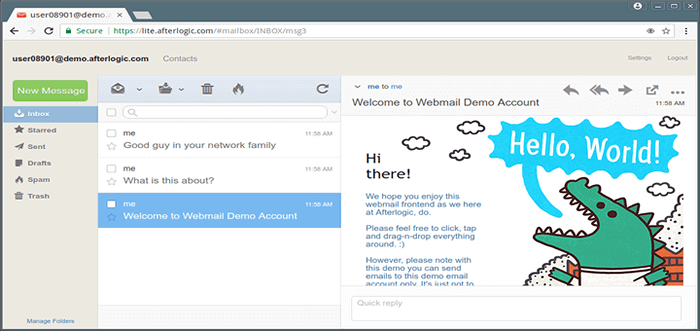
- 1507
- 10
- Sta. Enrique Santiago
Webmail lite es una aplicación web que se puede usar para administrar y descargar correos forman su propio servidor de correo local o desde un servicio de correo público, como Gmail, Yahoo!, Perspectiva u otros. La aplicación Webmail Lite actúa como una interfaz de cliente para los servicios IMAP y SMTP, lo que permite cualquier cuenta de correo electrónico configurada para sincronizar y manejar mensajes de bandeja de entrada localmente.
Requisitos
- Pila de lámpara instalada en CentOS/RHEL
- Pila de lámparas instalada en Ubuntu
- Pila de lámparas instalada en Debian
En este tema, aprenderemos cómo instalar y configurar la última versión de la aplicación WebMail Lite PHP en Debian, Ubuntu y Centos Server.
Paso 1: Configuración inicial para Webmail Lite
1. Antes de comenzar a instalar Webmail lite Aplicación En su servidor, primero asegúrese de que los siguientes módulos y extensiones de PHP se instalen y habilitan en su pila de lámparas, emitiendo los siguientes comandos.
------------ En Centos y Rhel ------------ # yum instalación EPEL-LAGE # YUM Instale PHP-XML PHP-MCRYPT PHP-MBSSTRING PHP-CURL ------------ En Debian y Ubuntu ------------ # APT Instalar PHP7.0-xml PHP7.0-MCRYPT PHP7.0-MBSSTRING PHP7.0-curl
2. A continuación, adelante e instale el abrir la cremallera Utilidad en su sistema, que lo usaremos para extraer el contenido del archivo de archivos comprimidos con zip de webmail lite.
# yum install zip unzip [en centos/rhel] # apt install zip unzip [en Debian/Ubuntu]
3. En el siguiente paso, modifique el archivo de configuración PHP predeterminado para cambiar las siguientes variables de PHP. Además, asegúrese de actualizar la configuración de la zona horaria de PHP para reflejar la ubicación física de su servidor.
# vi /etc /php.ini [en CentOS/Rhel] # nano/etc/php/7.0/apache2/php.Ini [en Debian/Ubuntu]
Buscar, editar y actualizar las siguientes variables PHP Configuración Archivo.
file_uploads = Onlod_url_fopen = en upload_max_file_size = 64m fecha.TimeZone = Europa/Bucarest
Reemplazar el PHP tiempo.zona variable en consecuencia. Para obtener una lista de todas las zonas horarias disponibles en PHP, consulte los documentos oficiales de PHP TimeZone.
4. Después de que haya terminado de editar el archivo de configuración de PHP de acuerdo con la configuración explicada anteriormente, reinicie Apache HTTP Daemon para reflejar los cambios emitiendo los siguientes comandos.
# SystemCTL reiniciar httpd [en centos/rhel] # systemctl reiniciar apache2 [en Debian/Ubuntu]
Paso 2: Crear base de datos Lite Webmail Lite
5. El Webmail lite webmail La aplicación del cliente utiliza una base de datos RDBMS como backend, como Mysql base de datos, para almacenar configuraciones de usuarios, contactos y otras configuraciones requeridas.
En su pila de lámpara instalada, inicie sesión en Mariadb/mysql Base de datos como ejecute los comandos a continuación para crear una nueva base de datos que utilizará la aplicación WebMail. Además, configure un usuario y una contraseña para administrar la base de datos Webmail Lite.
# mysql -u root -p Mariadb [(ninguno)]> crear correo de base de datos; Mariadb [(ninguno)]> otorgar todos los privilegios por correo.* a 'webmail'@'localhost' identificado por 'contraseña1'; Mariadb [(ninguno)]> privilegios de descarga; Mariadb [(ninguno)]> salida
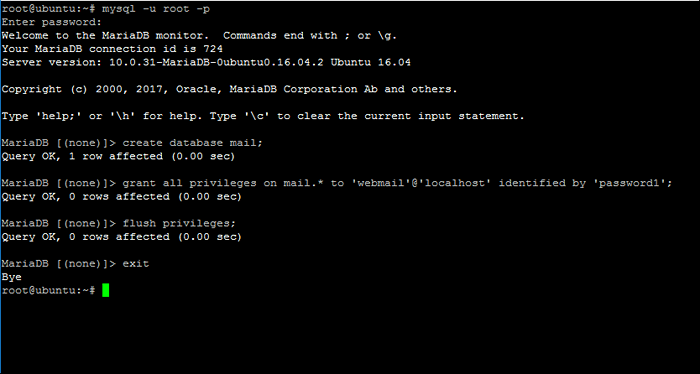 Crear base de datos de Webmail Lite
Crear base de datos de Webmail Lite Paso 3: Descargar webmail lite
6. Para instalar la aplicación Webmail Lite, primero visite webmail lite descargar la página web y tomar el último archivo zip emitiendo el siguiente comando.
# wget https: // posterior a.org/descargar/webmail_php.cremallera
7. A continuación, extraiga WebMail Lite Zip Compressed Archive a su directorio de trabajo actual y copie todos los archivos Lite de Webmail extraídos del Directorio Webmail a la ruta root del documento de su servidor web emitiendo los comandos a continuación. Además, ejecute el comando LS para enumerar todos los archivos copiados a /var/www/html directorio.
# Unzip Webmail_php.zip # rm -rf/var/www/html/index.html # cp -rf webmail/*/var/www/html/ # ls -l/var/www/html/
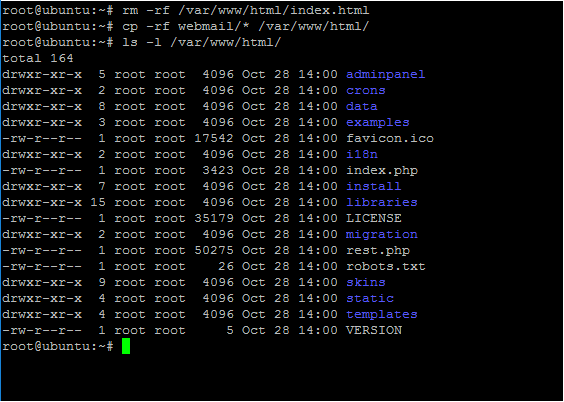 Lista de archivos Webmail Lite
Lista de archivos Webmail Lite 8. Además, asegúrese de otorgar permisos de escritura del usuario de tiempo de ejecución de Apache a la ruta raíz de documento de su servidor web emitiendo el siguiente comando. Nuevamente, ejecute el comando LS para enumerar los permisos en /var/www/html/ directorio.
# # Chown -r apacahe: apache/var/www/html/[on centos/rhel] # chown -r www -data: www -data/var/www/html/[en Debian/Ubuntu] # ls -al/var /www/html/
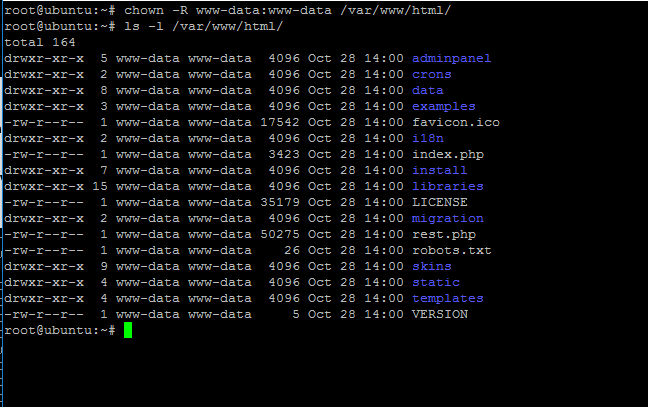 Lista de permisos de Webmail Lite
Lista de permisos de Webmail Lite Paso 4: Instalar webmail lite
9. Para instalar webmail lite, abra un navegador y navegue por la dirección IP o el nombre de dominio de su servidor a través del protocolo HTTP. Agregar el /instalar Cadena después en su URL, como se muestra en el siguiente ejemplo.
http: // yourdomain.TLD/Instalar
10. En la pantalla de instalación inicial, una serie de pruebas de compatibilidad del servidor y verificaciones previas a la instalación se realizarán mediante un script de instalador de Lite WebMail Lite para detectar si todas las extensiones y configuraciones de PHP requeridos se instalan y se configuran correctamente para instalar Webmail Lite.
También verificará si el usuario de tiempo de ejecución del servidor web puede escribir en la carpeta de datos de raíz web y escribir el archivo de configuración. Si todos los requisitos están en orden, presione Próximo botón para continuar.
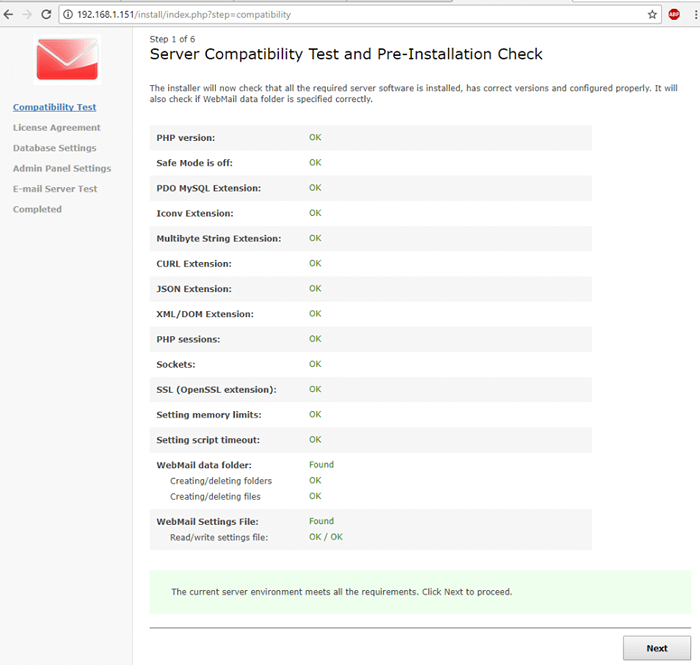 Verificaciones de pre -instalación de Webmail
Verificaciones de pre -instalación de Webmail 11. En la siguiente pantalla, lea y acepte el acuerdo de licencia al alcanzar Estoy de acuerdo botón.
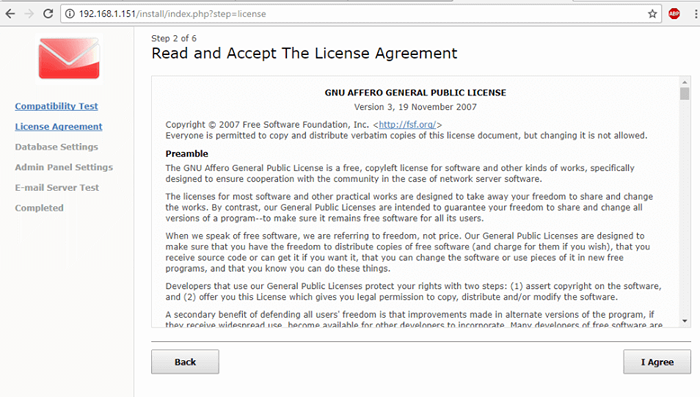 Aceptar el acuerdo de licencia de correo web
Aceptar el acuerdo de licencia de correo web 12. A continuación, agregue la dirección de host de la base de datos WebMail Lite MySQL y las credenciales de la base de datos y presione Base de datos de prueba Botón para probar la conexión de la base de datos. Verifique Crear tablas de base de datos y presionarse Próximo botón para continuar.
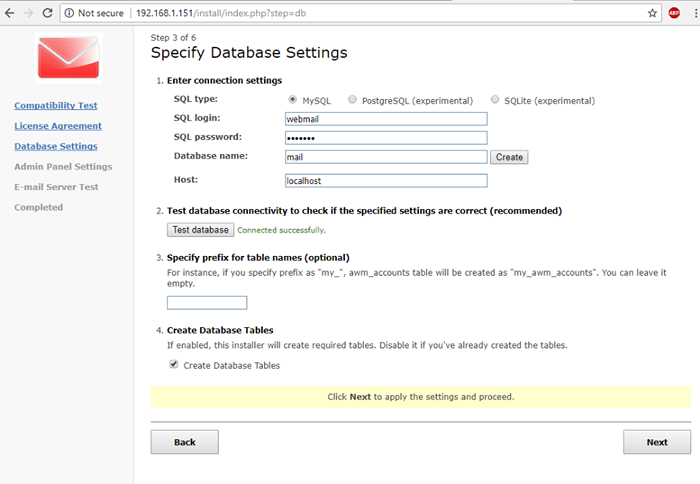 Configuración de la base de datos de Webmail
Configuración de la base de datos de Webmail 13. A continuación, escriba una contraseña para mailadm usuario y golpear Próximo botón para continuar. El usuario de MailAdmin es la cuenta más privilegiada utilizada para administrar la aplicación Webmail Lite.
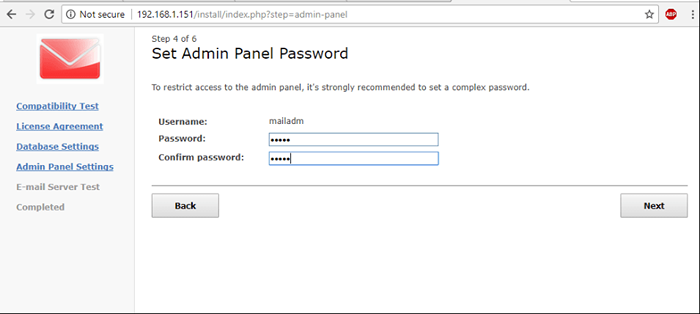 Establecer contraseña de administrador de correo web
Establecer contraseña de administrador de correo web 14. En la siguiente pantalla, puede verificar la conexión a un servidor de correo a través de protocolos IMAP y SMP. En caso de que ya haya configurado un servidor de correo en sus instalaciones, ingrese la dirección IP del servidor de correo en el host del servidor archivado y pruebe la conexión SMTP.
Si el servidor de correo se ejecuta localmente, use 127.0.0.1 Dirección IP para probar la conexión del servidor de correo. Cuando terminas de golpear Próximo botón para continuar instalando la aplicación.
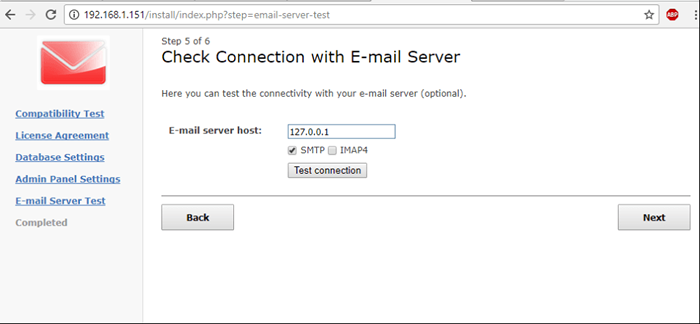 Verifique la conexión de correo electrónico de Webmail
Verifique la conexión de correo electrónico de Webmail Después del proceso de instalación de WebMail Lite, presione Salida botón para completar el proceso de instalación.
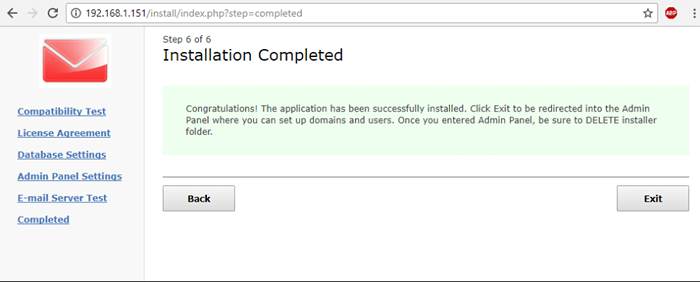 Instalación de correo web completado
Instalación de correo web completado 15. Posteriormente, navegue a la siguiente dirección para acceder al panel de administración de Webmail Lite y configurar la configuración de su servidor de correo.
https: // yourdomain.TLD/AdminPanel
Para iniciar sesión en Webmail Lite Admin Panel, use el mailadm El usuario y la contraseña configurada durante el proceso de instalación.
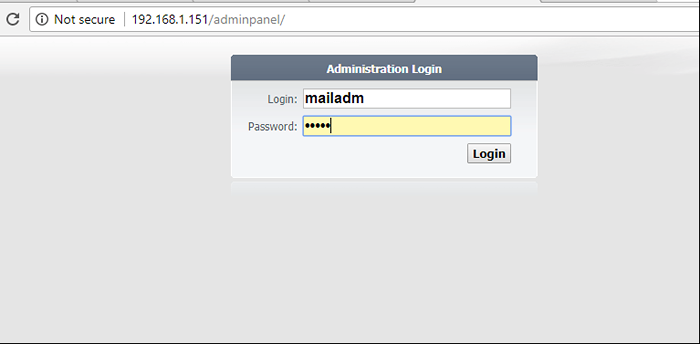 Inicio de sesión de administrador de correo web
Inicio de sesión de administrador de correo web dieciséis. Para configurar los servicios de correo para su dominio, navegue a Dominios -> Predeterminado Configuración y agregue la dirección IP de su servidor de correo en el campo de correo entrante y en el campo de correo saliente.
Además, verifique el inicio de sesión/contraseña del usuario del correo entrante para autenticarse en SMTP Mail Server. Reemplace las direcciones IP y el número de puerto de acuerdo con la configuración de su propio servidor de correo. Golpeado en Ahorrar botón para aplicar la nueva configuración.
En caso de que desee utilizar la aplicación Webmail Lite para administrar un Gmail Cuenta, use la configuración como se ilustra en la siguiente captura de pantalla.
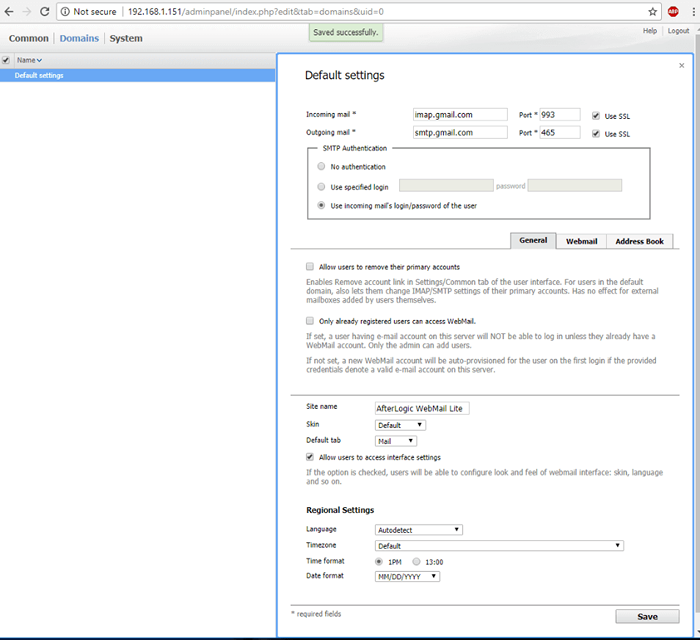 Configuración de correo electrónico de Webmail
Configuración de correo electrónico de Webmail 17. Para iniciar sesión en la aplicación Webmail Lite, navegue a su nombre de dominio a través del protocolo HTTP y agregue las credenciales de registro de su servidor de correo electrónico en las credenciales. En la siguiente captura de pantalla, para fines de demostración, iniciaremos sesión en la aplicación Webmail Lite con una cuenta de Gmail.
http: // yourdomain.TLD
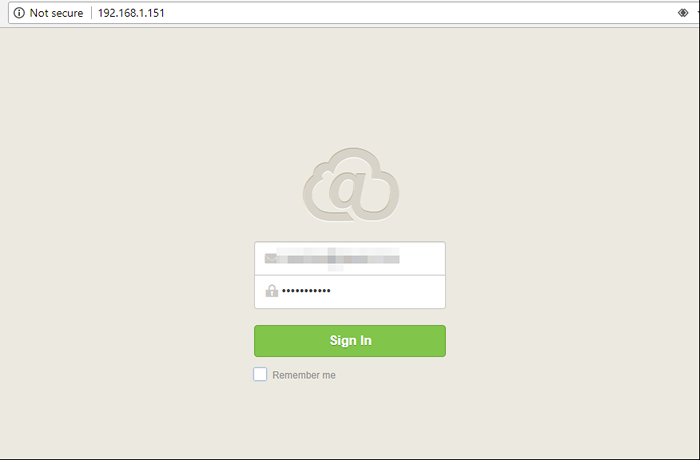 Inicio de sesión del usuario de correo web
Inicio de sesión del usuario de correo web 18. Después de iniciar sesión en Webmail Lite, debería poder leer todos los mensajes de correo de su cuenta o componer y enviar mensajes nuevos, como se ilustra en la siguiente captura de pantalla.
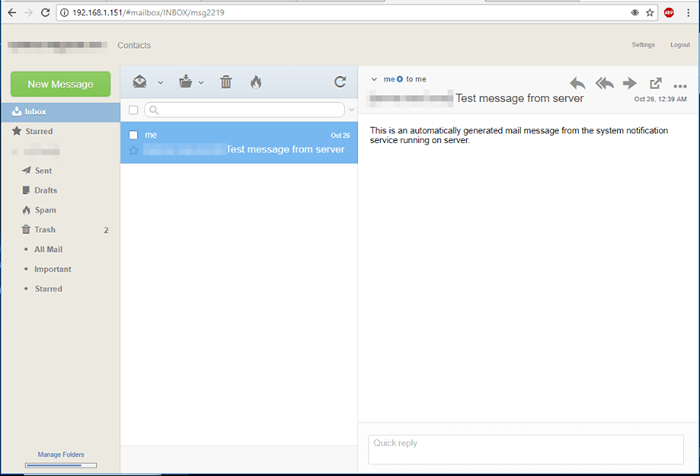 Bandeja de entrada de usuario de correo web
Bandeja de entrada de usuario de correo web Felicidades! Ha instalado y configurado correctamente Webmail lite Aplicación en sus instalaciones. Para asegurar las conexiones de los visitantes a la aplicación Webmail Lite, habilite la configuración SSL del servidor HTTP HTTP con un certificado gratuito obtenido de Vamos a cifrar CA.
- « Cómo crear su propio almacenamiento NAS con OpenMdediaVault
- Cómo instalar WordPress con LSCACHE, OpenLitespeed y Cyberpanel »

